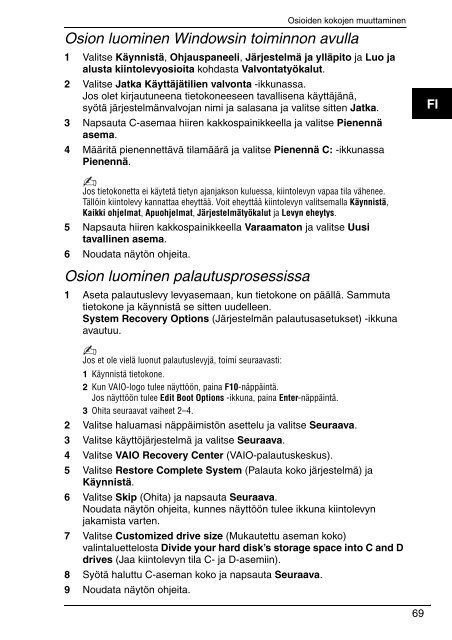Sony VGN-NR38M - VGN-NR38M Guide de dépannage Suédois
Sony VGN-NR38M - VGN-NR38M Guide de dépannage Suédois
Sony VGN-NR38M - VGN-NR38M Guide de dépannage Suédois
You also want an ePaper? Increase the reach of your titles
YUMPU automatically turns print PDFs into web optimized ePapers that Google loves.
Osioi<strong>de</strong>n kokojen muuttaminen<br />
Osion luominen Windowsin toiminnon avulla<br />
1 Valitse Käynnistä, Ohjauspaneeli, Järjestelmä ja ylläpito ja Luo ja<br />
alusta kiintolevyosioita kohdasta Valvontatyökalut.<br />
2 Valitse Jatka Käyttäjätilien valvonta -ikkunassa.<br />
Jos olet kirjautuneena tietokoneeseen tavallisena käyttäjänä,<br />
syötä järjestelmänvalvojan nimi ja salasana ja valitse sitten Jatka.<br />
3 Napsauta C-asemaa hiiren kakkospainikkeella ja valitse Pienennä<br />
asema.<br />
4 Määritä pienennettävä tilamäärä ja valitse Pienennä C: -ikkunassa<br />
Pienennä.<br />
FI<br />
Jos tietokonetta ei käytetä tietyn ajanjakson kuluessa, kiintolevyn vapaa tila vähenee.<br />
Tällöin kiintolevy kannattaa eheyttää. Voit eheyttää kiintolevyn valitsemalla Käynnistä,<br />
Kaikki ohjelmat, Apuohjelmat, Järjestelmätyökalut ja Levyn eheytys.<br />
5 Napsauta hiiren kakkospainikkeella Varaamaton ja valitse Uusi<br />
tavallinen asema.<br />
6 Noudata näytön ohjeita.<br />
Osion luominen palautusprosessissa<br />
1 Aseta palautuslevy levyasemaan, kun tietokone on päällä. Sammuta<br />
tietokone ja käynnistä se sitten uu<strong>de</strong>lleen.<br />
System Recovery Options (Järjestelmän palautusasetukset) -ikkuna<br />
avautuu.<br />
Jos et ole vielä luonut palautuslevyjä, toimi seuraavasti:<br />
1 Käynnistä tietokone.<br />
2 Kun VAIO-logo tulee näyttöön, paina F10-näppäintä.<br />
Jos näyttöön tulee Edit Boot Options -ikkuna, paina Enter-näppäintä.<br />
3 Ohita seuraavat vaiheet 2–4.<br />
2 Valitse haluamasi näppäimistön asettelu ja valitse Seuraava.<br />
3 Valitse käyttöjärjestelmä ja valitse Seuraava.<br />
4 Valitse VAIO Recovery Center (VAIO-palautuskeskus).<br />
5 Valitse Restore Complete System (Palauta koko järjestelmä) ja<br />
Käynnistä.<br />
6 Valitse Skip (Ohita) ja napsauta Seuraava.<br />
Noudata näytön ohjeita, kunnes näyttöön tulee ikkuna kiintolevyn<br />
jakamista varten.<br />
7 Valitse Customized drive size (Mukautettu aseman koko)<br />
valintaluettelosta Divi<strong>de</strong> your hard disk’s storage space into C and D<br />
drives (Jaa kiintolevyn tila C- ja D-asemiin).<br />
8 Syötä haluttu C-aseman koko ja napsauta Seuraava.<br />
9 Noudata näytön ohjeita.<br />
69